[アセンブリ](Assemble)コマンドを使用して、オブジェクト、アセンブリ、またはグループの選択セットを 1 つのアセンブリとして組み合わせ、ルミネア ヘルパー オブジェクトをヘッド オブジェクトとして追加します。
オブジェクトを組み立てると、シーン内で単一のオブジェクトとして扱うことができます。グループ内の任意のオブジェクトをクリックして、そのアセンブリ全体を選択することができます。アセンブリは、単一のオブジェクトとして変換でき、また、単一のオブジェクトのようにモディファイヤを適用することができます。
アセンブリは、任意のレベルまで他のアセンブリまたはグループを含むことができます。
アセンブリ名は、アセンブリに付けられる点を除けば、オブジェクト名とよく似ています。選択フロータなどのリストでは、アセンブリ名は[Assembly01]のように角括弧で囲まれて表示されます。シーン エクスプローラとその関連ダイアログ ボックスでは、アセンブリ オブジェクトのアイコンが角括弧で囲まれます。
可視性コントローラが親に割り当てられている場合、アセンブリの各メンバーは、親の可視性を継承します。ただし、[オブジェクト プロパティ](Object Properties)  [レンダリング制御](Rendering Control)領域
[レンダリング制御](Rendering Control)領域  [可視性を継承](Inherit Visibility)チェック ボックスにチェックマークが付いているか、[レンダリング制御](Rendering Control)が[レイヤ別](By Layer)に設定されている場合は、そのレイヤの[可視性を継承](Inherit Visibility)チェック ボックスにチェックマークが付いている必要があります。
[可視性を継承](Inherit Visibility)チェック ボックスにチェックマークが付いているか、[レンダリング制御](Rendering Control)が[レイヤ別](By Layer)に設定されている場合は、そのレイヤの[可視性を継承](Inherit Visibility)チェック ボックスにチェックマークが付いている必要があります。
アセンブリは、[含む/除外](Exclude/Include)ダイアログ ボックスでは 1 つのオブジェクトとみなされるので、リストからアセンブリを選択して、アセンブリのオブジェクトをすべて除外する(または含める)ことができます。アセンブリが別のアセンブリの入れ子になっている場合、「外側」のアセンブリだけがリストで利用できます。アセンブリ内の特定のオブジェクトだけを除外するには、そのアセンブリを開いてから[除外/含む](Exclude/Include)ダイアログ ボックスを表示します。
手順
アセンブリを定義するには:
- 2 つ以上のオブジェクトを選択します。
- [グループ](Group)メニュー
 [アセンブリ](Assemble)
[アセンブリ](Assemble)  [アセンブリ](Assemble)を選択します。
[アセンブリ](Assemble)を選択します。 [アセンブリを作成](Create Assembly)ダイアログ ボックスが表示されます。アセンブリ名とヘッド オブジェクトを指定するように要求されます。既定値のヘッド オブジェクトのタイプは、[ルミネア](Luminaire)です。
- アセンブリ名を入力し、リストから[ルミネア](Luminaire)を選択して、[OK]をクリックします。
選択したオブジェクトがアセンブリとして組み立てられます。アセンブリ ヘッド オブジェクトの位置と方向は次のように決定されます。
- アセンブリ ヘッドの直属の子が複数ある場合(たとえば、複数の非階層オブジェクトを組み立てる場合)、ヘッド オブジェクトは、アセンブリの境界ボックスの底面の中心に合わせて配置されます。
- アセンブリ ヘッドの直属の子が 1 つだけの場合は、アセンブリ ヘッドの基点は、オブジェクトの基点に合わせて配置されます。たとえば、1 つの階層を組み立てる場合、階層内の最上位オブジェクトが、アセンブリ ヘッドの単一の直属の子になります。
入れ子になったアセンブリを定義するには:
- 2 つ以上のアセンブリまたはアセンブリとオブジェクトの組み合わせを選択します。
- [グループ](Group)メニュー
 [アセンブリ](Assemble)
[アセンブリ](Assemble)  [アセンブリ](Assemble)を選択します。
[アセンブリ](Assemble)を選択します。 [アセンブリを作成](Create Assembly)ダイアログ ボックスが表示されます。アセンブリ名とヘッド オブジェクトを指定するように要求されます。
- 新しいアセンブリ オブジェクトの名前を入力し、[OK]をクリックします。
ヘッド オブジェクトを光源にワイヤリングするには:
- ライティング装置のモデルを構成するライトとジオメトリ オブジェクトの階層を作成します。ユーザが操作する際にモデルを適切に動作させるために必要なすべての IK チェーンと他のコンストレイントを設定します(方向、位置、照準など)。 重要: ヘッド オブジェクトを使用して制御する必要があるフォトメトリック ライトの場合は、[強度/カラー/分配](Intensity/Color/Distribution)ロールアウトの[強度](Multiplier)チェック ボックスにチェックマークが付いていることを確認します。
- ライティング装置内のすべてのオブジェクトを選択し、それらをアセンブリとして定義します。
アセンブリを選択すると、[修正](Modify)パネルに、照明器具の減光とフィルタ カラーのパラメータが表示されます。
- [アニメーション](Animation)メニューから、[ワイヤ パラメータ](Wire Parameters)
 [パラメータ ワイヤリング](Parameter Wire)ダイアログ ボックスを選択します。
[パラメータ ワイヤリング](Parameter Wire)ダイアログ ボックスを選択します。 - [パラメータ ワイヤリング](Parameter Wiring)ダイアログ ボックスが表示されます。
- ダイアログ ボックスの片側でアセンブリを探し、[オブジェクト(LuminaireHelper)](Object (LuminaireHelper))という名前のブランチを展開します。[減光](Dimmer)項目をクリックして、ハイライト表示にします。
- 反対側で、アセンブリを探し、階層ブランチを展開します(四角形のボックス内の + 記号をクリックします)。光源のブランチを探して展開し、次にその[オブジェクト](Object)ブランチを展開します。[強度](Multiplier)の項目をクリックして、ハイライト表示にします。
- 2 つの階層リストの間で、選択した[減光](Dimmer)の項目から選択した[強度](Multiplier)の項目を指す方向を制御する矢印ボタンをクリックします。
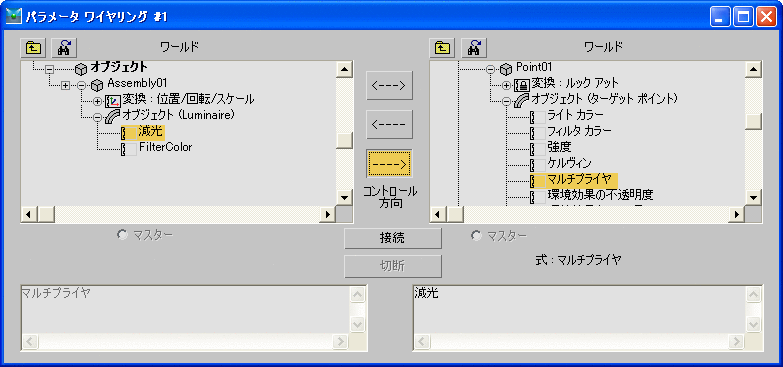
- フォトメトリック ライトをワイヤリングする場合は、次の手順を省略します。標準ライトまたは既定値の[強度](Multiplier)が 1.0 に設定されたライトをワイヤリングする場合は、次の手順を実行します。
- 選択した[強度](Multiplier)項目の下にある[式](Expression)ボックスに、「Dimmer」という言葉が表示されます。これを「Dimmer/100」に変更します。これにより、減光の値が 100 で割られ、減光と強度の設定が 1:1 の値の比率になります。
- [コネクト](Connect)ボタンをクリックします。
その後、照明器具の[減光](Dimmer)の設定を変更すると、光源の強度も同じように変化します。
- 必要な場合は、同じ方法で、照明器具をライト装置内にある任意の別の光源にワイヤリングします。
この方法を使用して、照明器具のフィルタ カラー パラメータを任意の光源のカラー設定にワイヤリングすることもできます。
インタフェース

- 名前
-
新しいアセンブリの名前を指定します。既定値は「Assembly」に 2 桁の数字が付きます。この数字は 01 から始まり、アセンブリが新しく作成されるたびに 1 つずつ増えます。
- ヘッド オブジェクトを選択
-
アセンブリのヘッド オブジェクトのタイプを選択できます。